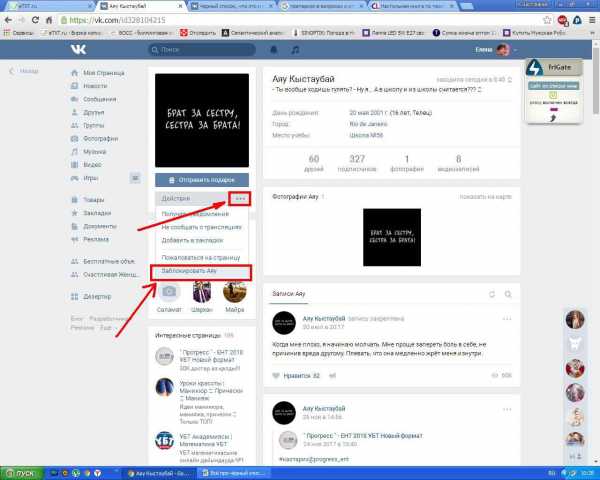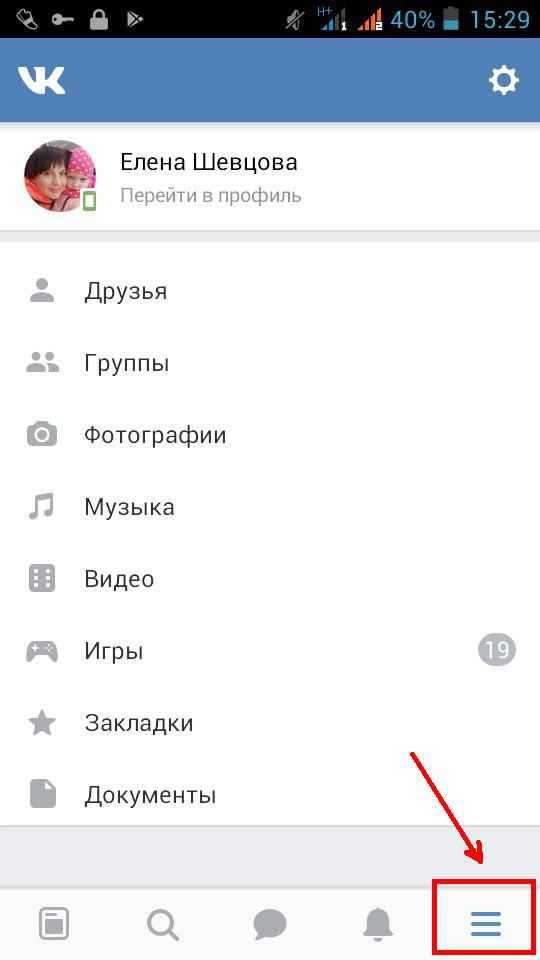где находится, как занести людей и многое другое

Черный список Вконтакте – отличная разработка, которая сегодня позволяет каждому пользователю максимально комфортно выстраивать свое общение в социальной сети. Это возможность избавиться от негатива, справиться с назойливыми рассылками спама, четко разграничить свое личное пространство.
Черный список ВК – одна из самых ценных функций, так как позволяет хотя бы частично сохранить приватность и личное пространство в век публичности. Сегодня интернет – не самое безопасное место, но благодаря черному списку оно становится гораздо комфортнее. Единственное, что нужно каждому пользователю – знать хорошо, как это работает, и грамотно использовать для своего блага данную возможность.
Особенности чёрного списка в вк:
Создание черного списка – изначальная задумка разработчиков Вконтакте, которая позволяла бы обеспечить свободу и безопасность каждому пользователю, а также комфортное общение. Особенность его заключается в том, что человек сам вправе принимать решения о том, кому давать доступ к своему профилю, а кого отстранить от общения с собой. Как это работает и что дает человеку?
Как создать?
Над созданием черного списка, вернее самой функции, уже потрудились разработчики сайта, поэтому его не нужно создавать – человеку уже доступны все его возможности, нужно просто брать их и использовать. Более того, функция черного списка предусмотрена не только для личного использования – она так же доступна администраторам групп и публичных страниц. Благодаря ей удается поддерживать нормальную атмосферу и исключать возможность доступна недобросовестных пользователей. Теперь, с понимание основных особенностей черного списка, рассмотрим его функциональность и практические шаги в использовании.
Как в него добавлять пользователей?
Чтобы занести человека в черный список, нужно выполнить несколько простых шагов. Рассмотрим все по порядку.
- Открываем страницу человека, который заслужил блокировку и занесение в черный список. Находим меню действий и нажимаем «Заблокировать».

Теперь этот пользователь добавлен в черный список и не может просматривать ваши записи и страницу, а также писать сообщения. Теперь вернуться к обычному положению этот пользователь сможет только тогда, когда тот, кто его заблокировал, исключит его из списка. Если страница, которая отправляется в черный список, содержит неприемлемые материалы, призывает к насилию или же распространяет другую аморальную или противозаконную информацию, можно пожаловаться на нее администрации сайта.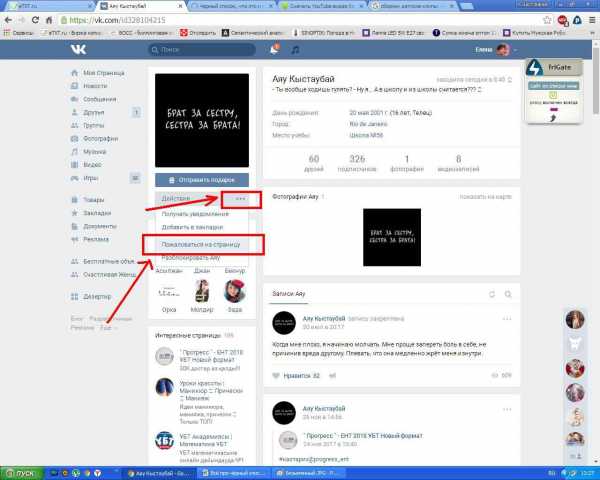
Важно! Обезопасить себя от какого-то конкретного человека не всегда удается только лишь внесением в черный список. Правилами сайта не запрещено создание нескольких аккаунтов, поэтому нет гарантий, что заблокированный пользователь не будет пытаться выйти на связь, используя другой профиль.
Как убирать?
К удобству пользователей черный список создан не только с возможностью вносить в него недобросовестных пользователей, но и убирать. Чтобы убрать пользователя ВК из черного списка нужно зайти в раздел настроек.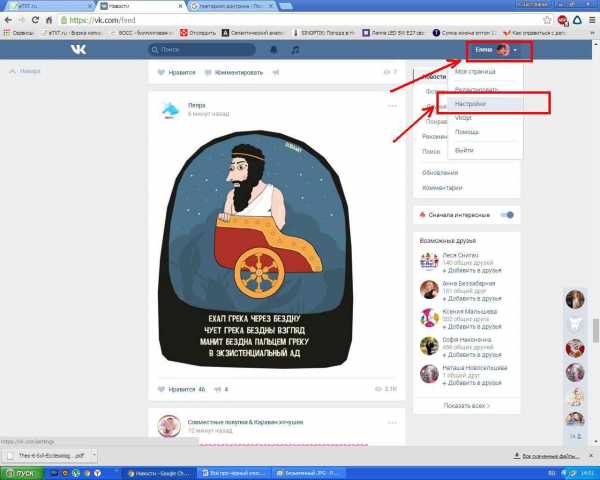
Затем в меню справа выбрать пункт действий и открыть его для того, чтобы произвести удаление. Открывшаяся вкладка будет содержать весь список людей, которые были заблокированы. Напротив каждого имени имеется кнопка «Удалить из списка». Нужно найти нужного человека и нажатие кнопки возвращает пользователю доступ к вашим материалам и странице VK.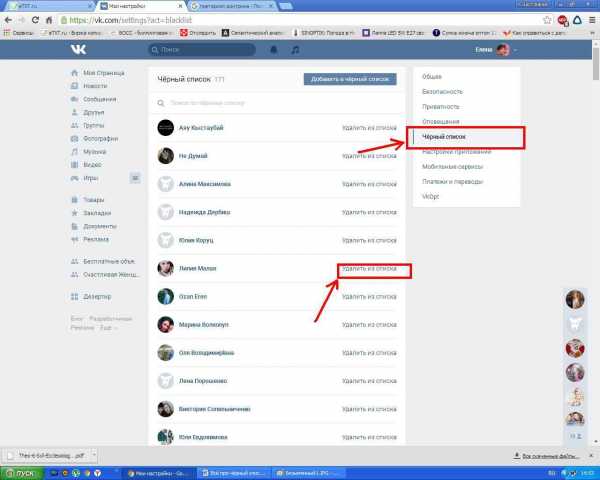
Можно сделать немного проще – зайти на страницу пользователя и под аватаркой в меню действий выбрать пункт «Разблокировать», что дает тот самый результат.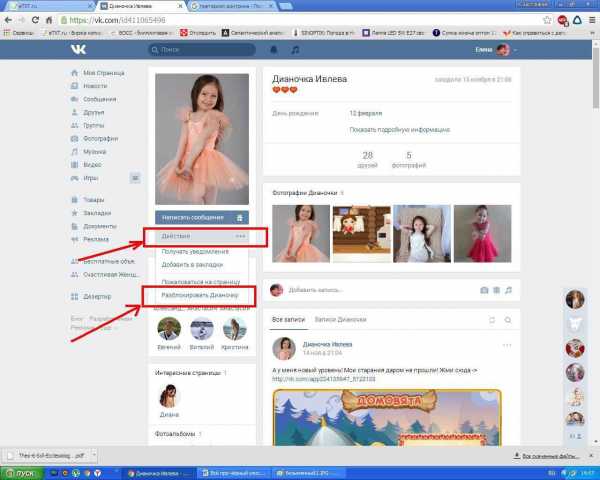
Как просматривать?
Посмотреть заблокированных людей вк можно там же. Итак, где находится черный список? Открывать и просматривать его очень легко, как показано выше, нужно войти в меню настроек, а дальше сразу же видно – справа есть разделы управления. Выбирая нужный пункт, можно перейти, просмотреть, добавить или удалить кого нужно.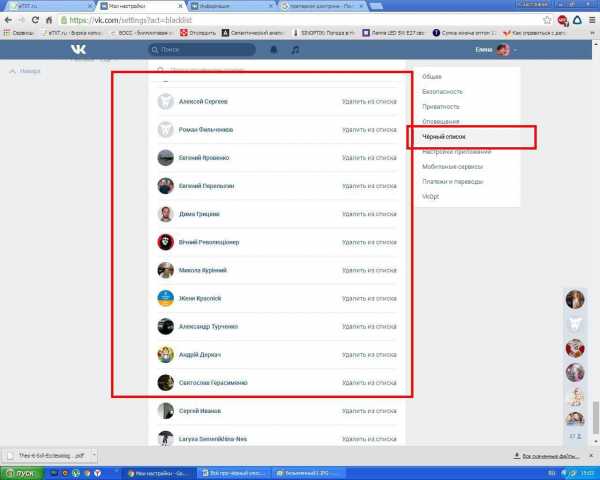
Внимание! Черный список – не безразмерный. Согласно существующим правилам социальной сети Вконтакте, в него можно добавить максимальное количество – 1000 человек. Суточных ограничений нет.
Как узнать, что находишься в чёрном списке у других пользователей в вк? Последствия
Обычно просто так никого не добавляют в черный список – на это должны быть причины. Например, люди убирают в ЧС тех, с кем не хотят иметь общение, или же в случае ссоры. Часто в социальных сетях блокируют людей с неподобающим поведением или навязчивой рекламой, из-за рассылки спама. Если же у человека были подобные инциденты, то вполне логично предположить, что круг общения пользователя сократился, из-за того, что другие люди внесли его в ЧС.
Первый способ узнать кто заблокировал вк – зайти на страницу другого пользователя. Она будет скрыта, что значит – вы у него в черном списке.
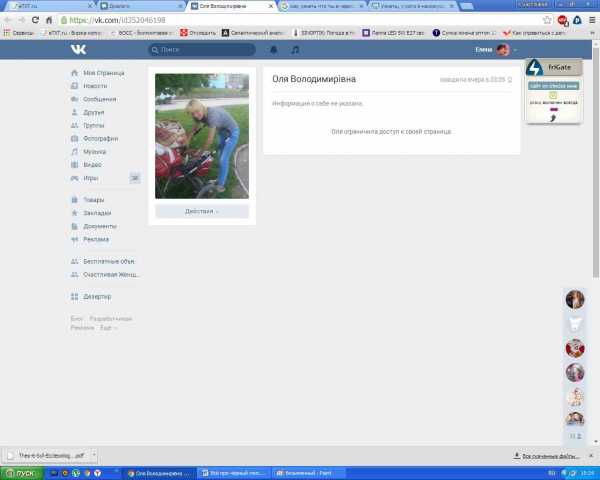
Второй способ просмотреть список всех людей, которые когда-либо вносили вас в ЧС и не удалили – специальные программы, сайты и приложения. Например, 220vk.com. После входа и разрешения доступа система проанализирует профиль и выдаст полный список.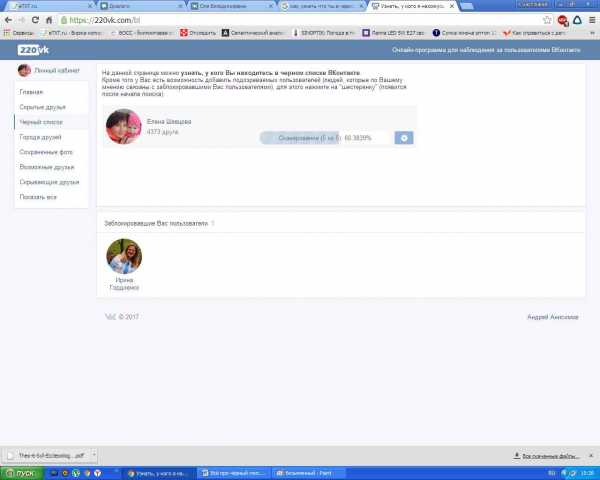
Внимание! Последствия от внесения в черный список – потеря связи с другим пользователем, поэтому, чтобы избежать подобных ситуаций, лучше все-таки придерживаться простых правил этикета общения и не забывать о взаимном уважении.
Что делать если попал в чёрный список в вк?
Что можно сделать – это зависит от ситуации. В некоторых случаях, ничего не предпринимать – лучшее решение. Если общение с определенным человеком очень дорого, но он сгоряча после ссоры внес вас в черный список, можно попробовать установить связь с помощью другой страницы или же связавшись по телефону. Никак по-другому изменить решение другого пользователя невозможно.
Особенности чёрного списка в мобильном приложении Вконтакте
Использование приложения Вконтакте так же не исключает возможность просмотра черного списка и управления ним. Но, важно понимать, как его использовать. Итак, вот как работает ЧС в официальном мобильном приложении Вконтакте.
- Чтобы просмотреть и открыть его нужно войти в настройки справа снизу и выбрать соответствующий раздел.

Удалять пользователей из ЧС можно с помощью расположенного напротив крестика.
Создавайте безопасное пространство
Для мошенников и аморальных личностей социальные сети стали плодородной почвой, так как дают возможность делать неприглядные поступки практически анонимно. Поэтому, черный список – это не прихоть. А необходимость, предусмотренная разработчиками для создания безопасного пространства. Если даже блокировка не в силах остановить негативные действия со стороны других людей, можно обратиться за помощью в правоохранительные органы.
socialgid.ru
Как посмотреть черный список в ВК
Как посмотреть черный список в ВК – вопрос, казалось бы, несложный, но вызывает замешательство у некоторых пользователей. Предположим, вы случайно занесли профиль в чёрный список, а теперь хотите достать оттуда, чтобы человек вновь обрёл возможность с вами общаться и просматривать стену. Где искать список пользователей, занесённых в ЧС? Расскажем далее.
Как найти черный список в ВК
Частенько добавляете людей в черный список, забыли, кто там находится и решили освежить в памяти? По чистой случайности добавили не того и хотите исправить ошибку, пока он не заметил неладного? Забыли, где искать «список отверженных и надоедливых пользователей» – начнём с полной версии, открытой для удобства на ПК.
- Войдите в свой профиль и перейдите в раздел «Настройки».
- На панели с правой стороны выбираем пункт «Черный список», переходим к редактированию.
- Интуитивно понятно, как добавить или исключить аккаунт. Для добавления в ЧС ему не обязательно находиться в числе друзей – достаточно будет и id, скопированного из строки поиска.
Чтобы заблокировать человека, лишить возможности общения и просмотра профиля, перейдите на страничку и в раскрывающемся меню под аватаркой добавьте в ЧС.
Как посмотреть свой черный список Вконтакте с телефона
Мобильное приложение Вконтакте обладает теми же возможностями, что и полная версия, но в компактном режиме. Рассказываем, как посмотреть черный список в Вконтакте через приложение:
- Найдите на панели инструментов пункт «Настройки».
- Из предложенных выберите «Черный список». Откроется список добавленных профилей с именами, миниатюрами главных фото страницы.
- Можете просматривать и вносить коррективы (удалять текущих / добавлять новых).
Как посмотреть черный список в ВК у друга
Доступ к личной информации другого пользователя имеет только владелец (в свободном доступе, как записей на стене, их нет). Со своей страницы посмотреть список профилей, добавленных в ЧС, вы не можете, а редактировать и подавно.
Единственный способ узнать интересующие сведения – попросить друга открыть нужный раздел или войти в ВК с его странички. Последнее желательно делать с разрешения пользователя, иначе рискуете нарваться на скандал и испортить отношения.
Кому нравится, когда без его ведома лазят по страничке в социальной сети?
В заключение добавим, что внесение профиля в черный список не решает сопутствующих проблем, хоть и кажется, что поступаете правильно и обдуманно.
vk-guide.ru
Как добавить человека в черный список ВКонтакте
Добрый день. В этой статье мы узнаем, что такое черный список ВКонтакте и для чего он нужен, а также разберем, как добавить пользователя ВК или участника сообщества в черный список.
Содержание:
Что такое черный список ВКонтакте и зачем он нужен
Черный список ВКонтакте – это своеобразный игнор-лист, попав в который, пользователь не сможет ни просматривать информацию на вашей странице, ни общаться с вами. Если вы внесете туда какого-либо пользователя, то когда он зайдет на вашу страницу, он увидит такую картинку:
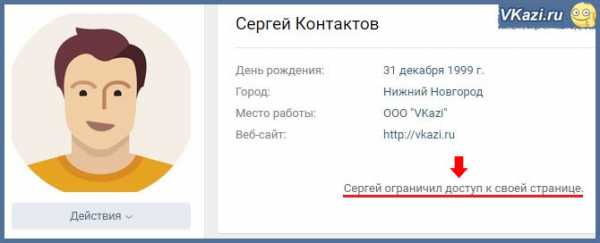
Мы видим, что пользователь ВКонтакте, которого заблокировали, не может просматривать страницу другого человека. Он не видит ни стену, ни фотографии, не может отправлять сообщения. Доступна лишь малая информация на страничке человека и небольшой список действий (выпадающий список “Действия” под аватаром).
- добавить страницу человека, который вас заблокировал, в закладки;
- пожаловать на пользователя администрации сайта ВКонтакте;
- взаимно добавить в ЧС заблокировавшего вас пользователя.
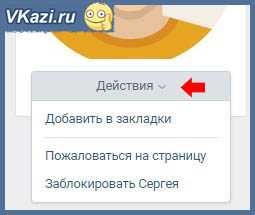
Зачем нужен ЧС? Бывают такие “нехорошие” люди, которые могут по какой-либо причине хамить вам в личные сообщения, оставлять на вашей стене непристойные записи или комментарии и любым другим способом мешать вам нормально общаться и проводить время ВКонтакте. Чтобы помешать таким людям пакостить вам и придуман черный список. Другими словами, ЧС нужен для того, чтобы оградить вас от неадекватных и непонятливых людей и чтобы не тратить на них личное время и нервы.
Как добавить пользователя в черный список ВК
Чтобы ограничить доступ пользователю в кашей странице, нужно сделать следующее:
1. Переходим в меню настроек страницы – пункт “Настройки”
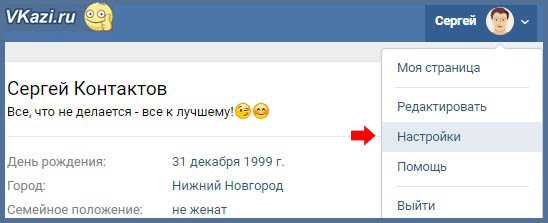
2. Выбираем пункт “Черный список”
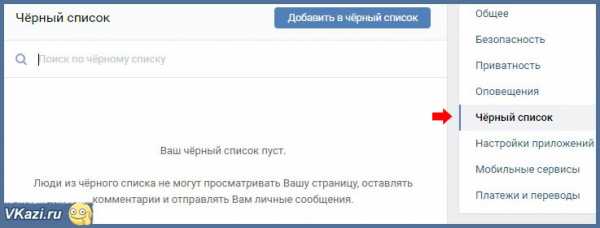
3. Здесь мы видим, что ваш ЧС пуст. Чтобы добавить людей в игнор-лист, нажимаем синюю кнопку “Добавить”. Далее выбираем пользователя из списка подозрительных страниц, а если его там нет – копируем в поле ссылку на его личную страницу. Нажимаем кнопку “Заблокировать”.
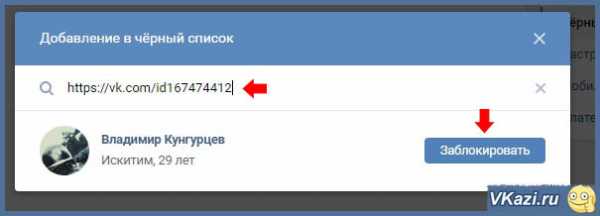
4. Далее мы увидим окно с сообщением, что такой-то пользователь добавлен в игнор-лист. Теперь он не сможет просматривать вашу страничку и отправлять вам сообщения.
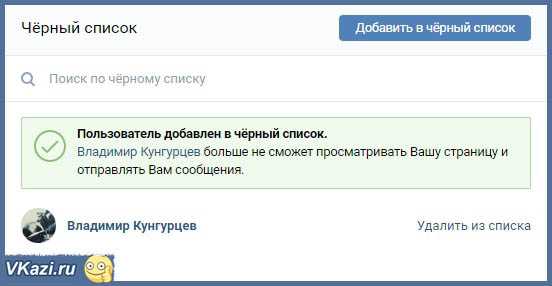
Вы также можете ограничить доступ к своей странице даже тем пользователям, которые не являются вашими друзьями. Для этого нужно перейти на страницу человека, под аватаром нажать на иконку настроек и из выпадающего списка выбрать пункт “Заблокировать”.
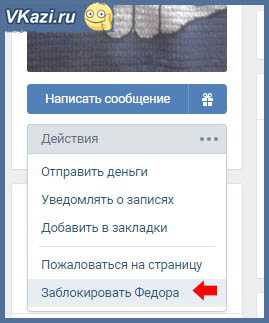
Как добавить участника группы в черный список
Если у вас есть своя группа ВКонтакте, то ее участников также можно вносить в черный список сообщества. Бывает так, что некоторые пользователи могут оставлять плохие комментарии (содержащие мат или запрещенные материалы) или всячески мешать администратору группы. Либо же спам-боты могут вести активную деятельность, тем самым мешая администратору и группе. Как это сделать?
1. Переходим к настройкам группы (иконка ) и выбираем пункт “Управление сообществом”.
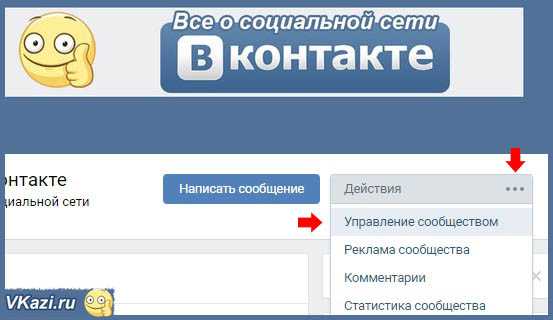
2. Далее выбираем пункт “Участники” – подпункт “Черный список”
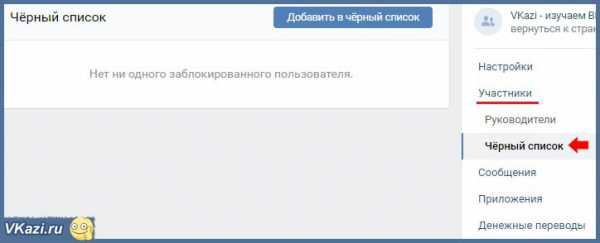
3. Далее нажимаем кнопку “Добавить” и выбираем из подписчиков пользователя, которого хотим заблокировать. Если вы хотите внести в ЧС человека, который не состоит в сообществе, то в поле “Поиск по подписчикам” введите ссылку на этого человека и нажмите Enter.
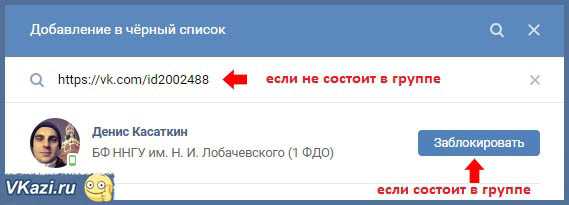
4. В открывшемся окне можно выбрать срок и причину блокировки, а также указать комментарий, по какой причине вы вносите пользователя в ЧС. Если поставить галочку “Показывать этот комментарий”, то он будет указываться пользователю при заходе в группу.
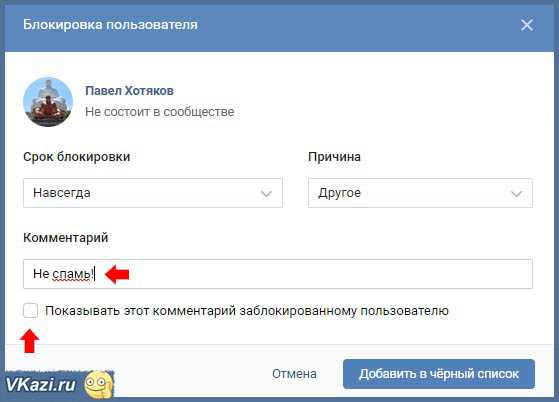
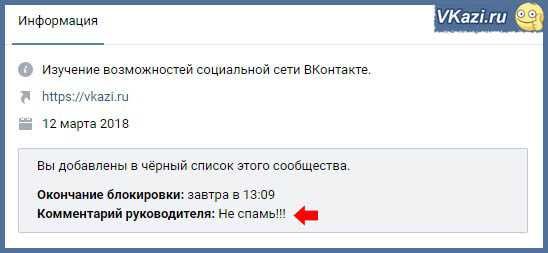
Следует отметить следующее. Когда вы назначаете срок блокировки, то можно выбрать несколько вариантов (на час, на день, на неделю, на месяц, на год или навсегда). При выборе первых пяти вариантов пользователь сможет просматривать группы, но не сможет оставлять или предлагать записи на стену и комментировать новости. Если вы заблокируете пользователя навсегда, то он вообще не сможет просматривать группу!
Как убрать пользователя из черного списка Вконтакте
Чтобы убрать человека из вашего игнор-листа, переходим в настройки страницы – пункт “Настройки” – “Черный список”. Далее выбираем заблокированного пользователя и нажимаем “Удалить из списка”.
После этого появится сообщение, что пользователь был удален из черного списка. Также вы можете совершить действие прямо со страницы заблокированного пользователя, выбрать под аватаром иконку настроек и далее в выпадающем списке пункт “Разблокировать”.

Чтобы разблокировать участника сообщества, нужно перейти к настройкам группы (иконка ) – “Управление сообществом” – “Участники” – “Черный список” и далее удалить пользователя из списка.
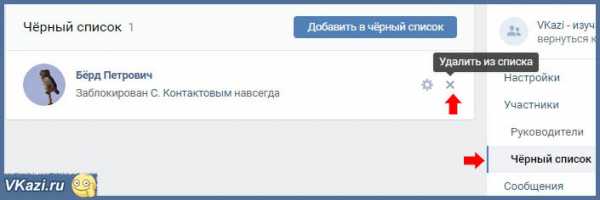
Либо же нажать на иконку настроек напротив выбранного пользователя и в открывшемся окне нажать “Разблокировать”.
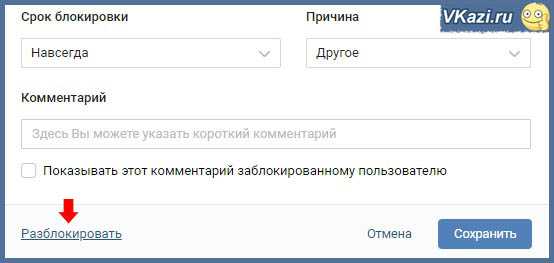
Как посмотреть черный список ВКонтакте
Чтобы посмотреть черный список пользователя, нужно перейти к настройкам страницы – пункт “Настройки” – “Черный список”. В левой части отобразятся все люди, которым ограничен доступ к вашей странице. При необходимости для быстроты можно воспользоваться поиском по списку, если он большой.
Чтобы посмотреть заблокированных участников сообщества, переходим в настройки группы (иконка ) – пункт “Управление сообществом” – “Участники” – “Черный список”.
Удачи и до скорых встреч на страницах блога VKazi.ru
vkazi.ru
как посмотреть, как убрать человека из ЧС (черного списка)
Посмотреть свой ЧС (черный список) ВКонтакте требуется, чтобы определить, кого ты туда занес и заблокировал (то есть эти люди больше не могут тебе писать и не могут смотреть твою страницу). Может быть, ты заблокировал человека по ошибке, а может, это было осознанное решение, но сейчас обида уже прошла и ты хочешь удалить его из черного списка. Обо всем этом читай дальше.
Как посмотреть черный список ВКонтакте (узнать, кого я заблокировал)?
Твой черный список людей ВКонтакте находится в настройках. Чтобы открыть настройки в обычной версии ВКонтакте, нажми справа вверху на свое имя или на аватарку — откроется меню. Затем выбери там пункт Настройки:
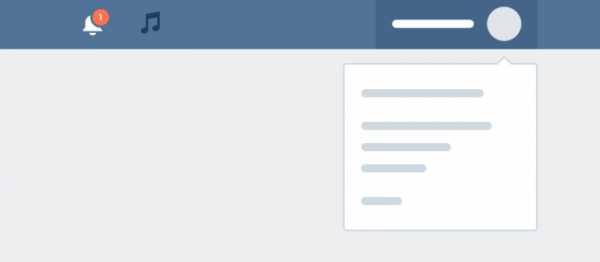
Настройки состоят из нескольких разделов. Тебе нужен Чёрный список — нажми на этот пункт в правой колонке.
А еще свой черный список можно сразу открыть по этой ссылке: Мой черный список.
Перед тобой откроется список всех людей, кого ты когда-либо заблокировал. Когда ты заносишь кого-нибудь в черный список, он остается там навсегда. Точнее, до тех пор, пока ты его сам не разблокируешь.
Как открыть черный список ВКонтакте в мобильной версии, в приложении на телефоне?
Примерно так же. Сначала нажми на кнопку главного меню (три полоски слева вверху), потом прокрути меню вниз (если его не видно целиком), нажми Настройки и затем Чёрный список. Кроме того, в мобильной версии можешь попасть туда по этой ссылке: Мой черный список.
Как разблокировать человека ВКонтакте, убрать из черного списка?
Эти способы для полной версии ВКонтакте. Для мобильной — смотри дальше.
1-й способ
Сначала открой черный список (смотри выше, как это сделать). Далее, напротив каждого человека есть ссылка Удалить из списка. Выбери человека, которого ты хочешь разблокировать, и нажми «Удалить из списка». После этого он сразу же сможет смотреть твою страницу и писать тебе в личку.
2-й способ
Зайди на страницу этого человека и найди кнопку с тремя точками (меню) — под главной фотографией. Нажми на нее и выбери пункт Разблокировать. Нажми на него. Вот и все!
Если человек совсем заблокирован ВКонтакте, это другое. Значит, его страница заморожена по каким-то нехорошим причинам, и он вообще не может пока пользоваться сайтом. Об этом подробнее написано здесь: Заблокировали ВКонтакте. Что делать?
Как разблокировать человека ВКонтакте, убрать из черного списка в мобильной версии ВКонтакте?
1-й способ в мобильной версии
Открой черный список по ссылке Мой черный список. Нажми на человека, которого хочешь убрать из заблокированных, затем на его странице найди в «Действиях» пункт Разблокировать и нажми на него.
2-й способ в мобильной версии
Точно так же открой черный список, переключись на полную версию (ссылка «Полная версия» в самом-самом низу страницы) и нажми Удалить из списка напротив нужного человека. Если мелко, увеличь изображение пальцами. Затем ты сможешь вернуться к мобильной версии по ссылке в левой колонке — «Перейти к мобильной версии».
Как найти человека в своем черном списке?
В самом верху черного списка есть поле Поиск по черному списку. Нажми туда и начни набирать имя или фамилию человека, который тебя интересует — ты быстро его найдешь. Эта функция полезна, когда в твоем черном списке много людей.
Как посмотреть чужой черный список? Как узнать, есть ли я в черном списке?
Посмотреть чужой черный список нельзя, это личная тайна каждого пользователя. Но можно легко определить, находишься ли ты в черном списке конкретного человека. Вот инструкция: Как узнать, что тебя заблокировали ВКонтакте.
Как заблокировать человека, занести в черный список?
Читай об этом здесь: Как заблокировать человека ВКонтакте.
Новый вход ВКонтакте
Попробуй стартовую страницу «Вход» — она удобна и дает много интересных возможностей для твоей страницы ВКонтакте:
По теме:
vhod.ru
Черный список ВКонтакте
Содержание статьи
Сейчас пойдет речь о такой функции в сети контакт, как заблокировать пользователя в контакте, или если быть более дословным и точным, то о том, что же все – таки значит такая фраза, как черный список ВКонтакте.
Ну а сейчас давайте с вами вместе разберемся подробней о том, что все же значит в полном понимании этой фразы — черный список ВКонтакте.
Если быть очень и даже очень кратким, то в сети контакт черный список будет обозначать, то, что блокируется доступ пользователя к вашей странице, которого вы самостоятельно, по каким — то причинам добавили у себя в раздел черного списка. Такие пользователи не будут иметь возможности видеть, и даже возможность войти на вашу страницу в сети контакт, и не смогут вам писать никакие сообщения и письма.
Вот таким будет краткое описание черного списка в сети в ВКонтакте.
«Черный список сети в контакте» — давайте применим на практике
Итак, кто – то из надоедливых пользователей уже настолько вам надоел, что вы все же думали и решились внести его в «ВКонтакте в черный список». А некоторые не ждут, и сразу добавляет не нужных им персонажей в раздел неугодных. Есть, сами знаете, наверное, в сети, и такой типаж пользователей из социальных сетей, которые и в обычной обыденной жизни, и в различных сервисах интернета, с его паутиной, которым обязательно надо делать всяческие пакости. Ну что тут можно поделать с такими?
А вот что! – Надо правильно уметь настроить контакт.
Заходите на свою собственную страницу в социальной сети ВК, и одним махом, возможно, вы сможете решить многие проблемы со стороны надоедливых пользователей соцсети.
А если хотите знать более конкретно, тогда можно зайти в менюшку, которое носит гордое название «Мои Настройки», и в верхнем меню, которое и сейчас висит в горизонтальном состоянии в настройках контактов и расположено четвертым по счету. – Как оно называется? – Знаете?
Конечно же «Черный список».
И войдя в это меню, вы сможете решить и совершить такую проблему, как блокировать пользователя вконтакте.
Блокировка пользователя ВКонтакте или внесение его на сайте в черный список контакта
Для того чтобы произошла блокировка пользователя во ВКонтакте и занесение его администрацией контактов в необходимый вам список. Вам надо будет сделать вот такие вот действия. Надо будет в графу, которая указана стрелкой на рисунке выше, ввести имя пользователя, которого вы решили заблокировать или наложить бан (внести в черный список контактов), или же добавить в специальную графу ссылку на его страницу, сами выберите, что вам удобней имя или ссылка. И после этого можете смело нажать на кнопку «Добавить в черный список». – Все, дело сделано!
Сейчас пойдет речь о том, как можно заблокировать пользователя в контакте, или если быть более правильным и точным, то о том, как внести такого «общительного» пользователя, не умеющего себя правильно вести, в черный список ВКонтакте.
Давайте, друзья, теперь давайте разберемся подробней о том, что все же значит в полном понимании этой фразы — черный список ВКонтакте.
Если быть очень кратким, то список черный в контакте означает, то, что блокирует доступ пользователя к вашей странице, которого вы добавили в этот самый бан, черный список. Такие пользователи не будут иметь возможности видеть и входить на вашу страницу ВК, и не смогут вам писать никакие сообщения и письма.
Вот краткое описание черного списка ВКонтакте.
Черный список (или блокировка) в контакте на практике
Итак, если кто – то из надоедливых и некультурных пользователей уже настолько вам надоел, что вы приняли твердое самостоятельное решение внести его в контакте в черный список. Думали, ждали, есть люди, которые не хотят вносить в этот список людей, а многие и не умеют делать этого. Но есть, конечно же, и такая категория или аудитория, (кому как) людей, которая и в обычной жизни, и в интернете, обязательно делает всяческие пакости всему окружающему их. Ну, что тут делать?
А вот что вам надо будет делать при таких моментах! – Надо правильно уметь настроить контакт, точнее вашу страничку в этой сети.
Заходите на свой контакт, в котором вы уже давно или не так уж и давно зарегистрировались, и одним махом решаете все проблемы.
А если конкретней, то заходите в меню, которое носит гордое название «Мои Настройки», и в верхнем меню, которое и сейчас висит в горизонтальном состоянии в настройках контактов и расположено четвертым по счету. – Как оно называется? – Знаете?
Конечно же «Черный список».
И нажимаете на ссылку «Добавить в бан — лист».
Все, таким образом, вы заблокировали пользователя и добавили его самостоятельно в «черный список» в контакте.
На этом рисунке был взят пример добавления в бан создатель сети ВКонтакте, Павел Дуров. Конечно же, многие из пользователей хотели бы иметь у себя в друзьях именно его. Но это только пример. К Дурову мы относимся хорошо.
На этом сайте вы сможете узнать:
- Например, статью, о том, что может для вас значить Черный список в сети Одноклассники?
- Про черный список и блокировку пользователя в Фейсбук.
- Заблокировать или внести его в так называемый «черный список в Твиттера».
- И вообще все варианты внесения в любой черный список и блокировки в соц — сетях или к примеру на сайтах общений и знакомств.
Ну а как ВКонтакте правильно добавить в черный список пользователя, вы уже знаете.
www.new-seti.ru
Как посмотреть черный список Вконтакте?
У вас есть возможность блокировать пользователей, добавляя их в черный список. Это действие полностью ограничивает для них возможность просмотра вашей страницы, и связи с вами (см. как добавить в черный список в контакте).
Если вы хотите посмотреть список пользователей, которые находятся у вас в черном списке, сделать это не сложно. И сейчас я дам вам пошаговую инструкцию.
Итак, как посмотреть черный список Вконтакте?
Оглавление:
- Просмотр черного списка с компьютера
- Смотрим через телефон
- Видео урок: как посмотреть людей в черном списке вконтакте
- Заключение
Просмотр черного списка с компьютера
Переходим к своей странице, и идем в раздел «Настройки».
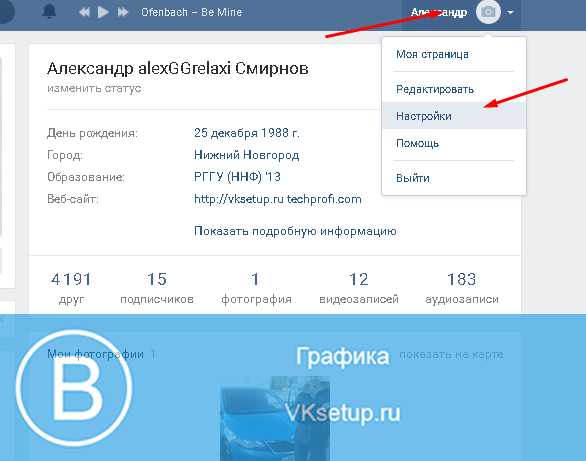
Дальше открываем раздел «Черный список». Здесь будет показан список пользователей, которых мы заблокировали.
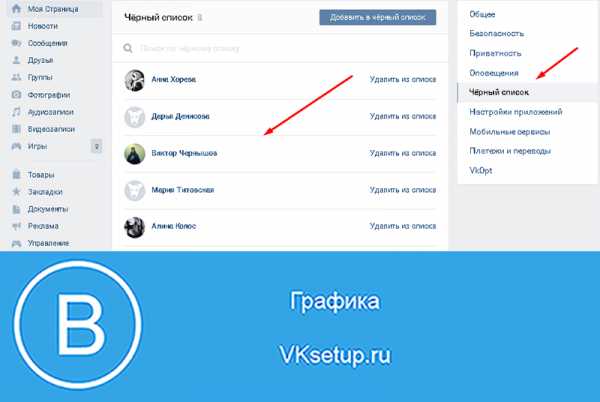
Вы можете убрать ограничения для пользователя, щелкнув на ссылку «Убрать из списка». Либо добавить сюда человека. Для этого нажмите кнопку «Добавить в черный список».
Смотрим через телефон
Запускаем приложение «Вконтакте» (см. скачать приложение вконтакте для андроид).
Открываем меню, находим раздел «Настройки». Здесь нажимаем «Черный список».
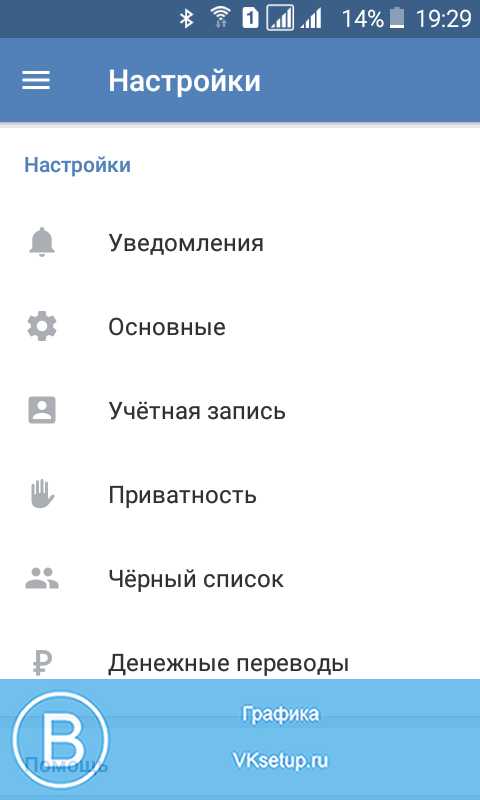
Вы перейдете к списку заблокированных пользователей. Он выглядит вот так.
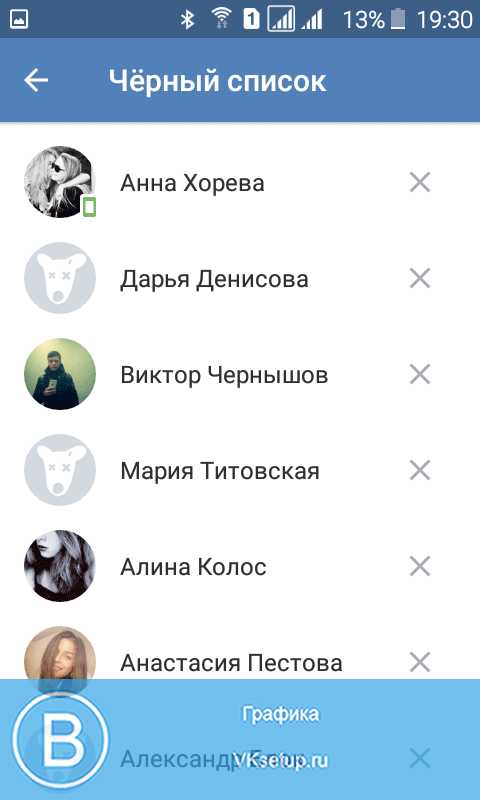
Из функций здесь доступен просмотр, и удаление пользователя из списка.
Видео урок: как посмотреть людей в черном списке вконтакте
Заключение
Читайте также:
Ну что можно сказать. Если вы часто блокируете пользователей, то просмотр черного списка в вк, позволит вам узнать, кто сейчас не имеет возможности просматривать вашу страницу, и связываться с вами.
Вопросы?
Вам помогла эта информация? Удалось решить возникший вопрос?
Понравилась статья? Пожалуйста, подпишитесь на нас Вконтакте!
Мой мир
Одноклассники
Google+
Загрузка…vksetup.ru
Узнать кто добавил меня в чёрный список в контакте
 Как узнать, кто добавил меня в чёрный список в контакте – многим, наверное, очень интересен этот вопрос, и поэтому они ищут ответ на данный вопрос в поисковых системах.
Как узнать, кто добавил меня в чёрный список в контакте – многим, наверное, очень интересен этот вопрос, и поэтому они ищут ответ на данный вопрос в поисковых системах.
Лично я как то особо никогда об этом не думал, так как я не особо ярый поклонник социальных сетей. Но все же в сегодняшней статья именно об этом, я с вами и хотел поговорить.
Всем привет. Давайте разбираться с нашим вопросом.
Для начала хотелось бы вам напомнить, что перед этим я писал про то, как добавить человека в чёрный список. Если вы пропустили данную статью, то можете посмотреть её здесь.
Совсем недавно, я увидел, как один человек, что-то там сканирует у себя в контакте. «Что ты делаешь» – спросил, я данного человека. «Смотрю, кто добавил меня в чёрный список» – получил я в ответ.
«Ничего себе, а как это можно проверить» – подумал я.
Но делается это всё очень легко, с помощью приложения, которое называется Blacklist & Hidden Friends. Чтобы перейти в это приложение, просто нажмите на его название.
И так вас перекинуло на сайт вконтакте. Теперь нажимаете – «запустить приложение». И перед вами откроется вот такая картина.
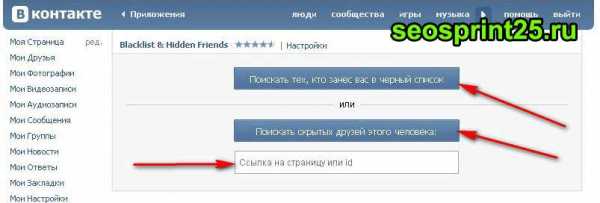
С помощью данного приложения можно посмотреть список тех людей, кто добавил вас в чёрный список, и так же ещё можно посмотреть скрытых друзей у какого-то пользователя.
Для начала давайте посмотрим, кто добавил меня в чёрный список, нажимаем на кнопку посмотреть.
Сканирование началось. Полностью в этом приложении, я не разбирался, но судя с текста который написан, я сделал вывод, что данное приложение сначала ищет только среди друзей ваших друзей. Это занимает где-то около одной минуты.
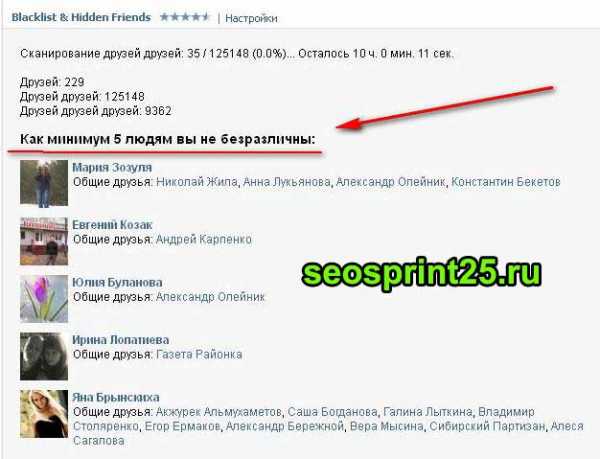
После чего начинает дальше сканировать. Я вот наблюдаю за процессом сканирования, наверное, так оно и есть, так как ещё находит людей.
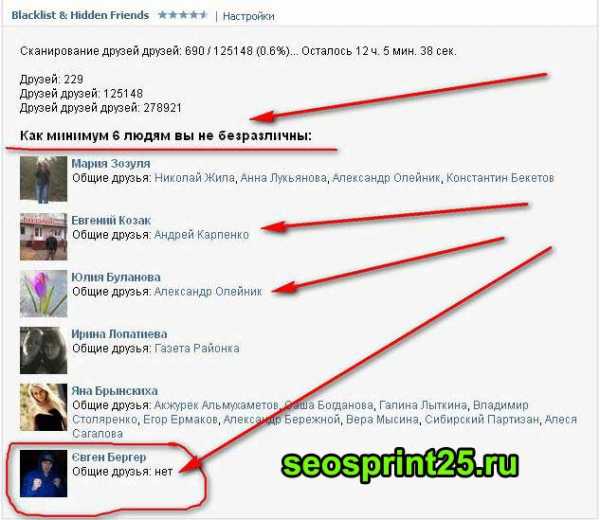
А теперь давайте попробуем посмотреть скрытых друзей, какого пользователя. Берём ссылку любого пользователя, я вот, к примеру, выберу эту девушку.
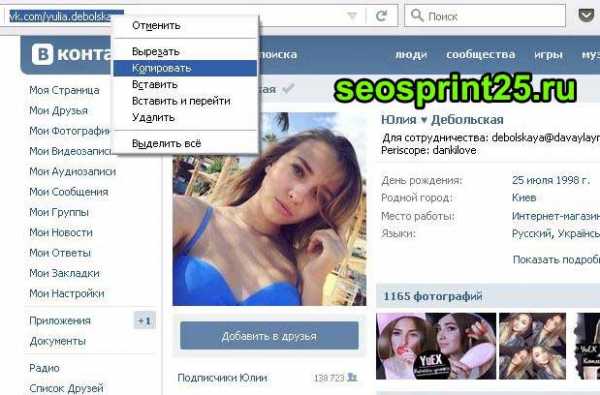
Копирую ссылку на её профиль, вставляю в нужное поле и нажимаю «поискать».

Я ждал, ждал, но так ничего и не появилось. Потом попробовал другого человека, но тоже всё безрезультатно. Наверное, в этих людей нет скрытых друзей.
Попробуйте просканировать кого-то со своих друзей. Если что-то получится, то напишите в комментариях.
На этом буду заканчивать свой рассказ. Поделитесь этой статьёй со своими друзьями в социальных сетях, чтобы и они узнали об этом хитром способе, и не заводили себе скрытых друзей. А то их могут легко рассекретить. Пока.
С уважением Александр!
seosprint25.ru